ipad怎么升级系统版本(升级iOS 14的操作步骤)
原标题:ipad怎么升级系统版本(升级iOS 14的操作步骤)
6月23日,在WWDC2020上苹果公司发布了全新的iOS 14系统,同时开放了公测版的下载。对于想要体验全新iOS 14的网友,亓纪想对你们说:公测有风险,升级需谨慎。同时也会附上iOS 14的升级教程,供大家一起尝鲜。
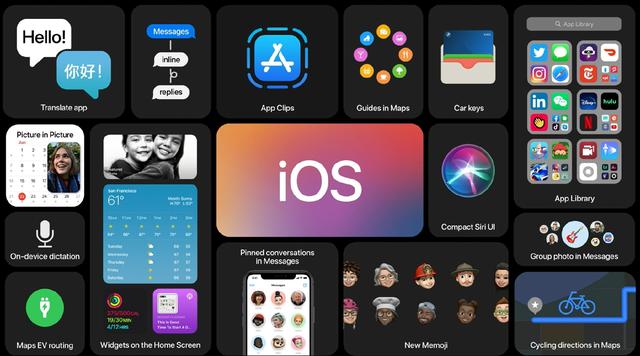
在升级iOS 14前,亓纪想再次提醒一下:测试版系统会存在一定的BUG,影响用户的日常使用,不推荐任何主力机进行尝试,特别是小白用户。如果是非小白用户,请记得提前备份数据和资料,不然很容易导致数据和资料的的丢失。手机有价数据无价,请大家慎重慎重在慎重!
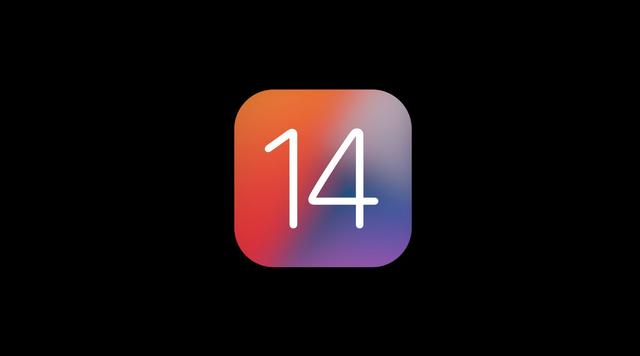
升级前的准备工作:一台支持升级iOS 14的iPhone或者iPod touch(iPhone 6S及其以后的机型和第七代iPod touch),有无线WiFi连接的地方。如果需要进行数据备份的话,还需要一台安装有iTunes的电脑和一个iPhone的数据线,安装软件的提示进行数据备份即可。
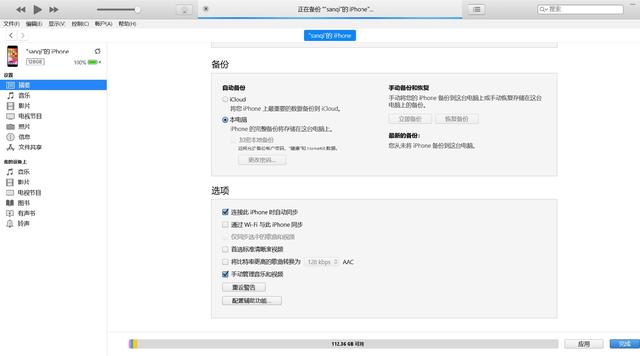
在iPhone上打开Safari浏览器,百度搜索“iOS 14测试版Beta描述文件”,很容易就能活动描述文件的下载地址。点击下载链接后,会弹出忽略还是允许的弹窗,点击允许即可。当描述文件下载完成后,会有“已下载描述文件”的弹窗提示。
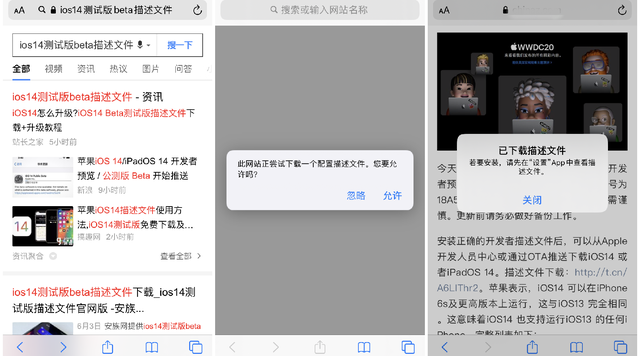
打开iPhone的设置界面,找到已经下载完成的描述文件。点击“安装”按钮,同意苹果的相关条款,即可完成描述文件的安装。iOS 14描述文件的名称是:iOS 14 &iPadOS 14 Beta Software……,大家安装的时候要看一下,别下下载错了。
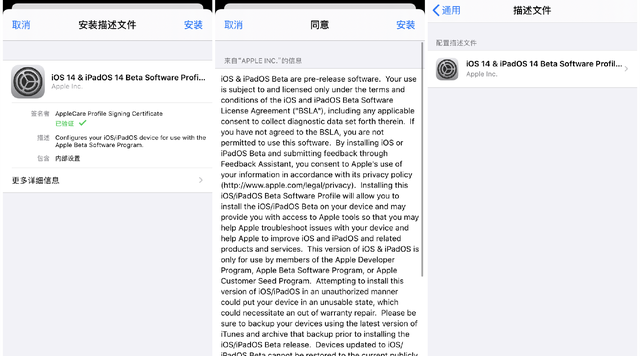
描述文件安装完成后,将iPhone重启就能收到iOS 14 Public Beta的系统推送了。点击下载并安装,输入iPhone的锁屏密码后,系统就会自动下载最新的iOS14公测版了。下载的过程和网速关系很大亓纪这里下载和验证过程大概用了20分钟左右。
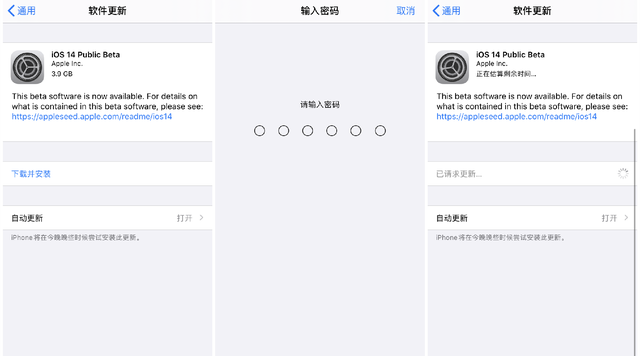
当iOS 14下载完成后,点击“现在安装”按钮,就可以让iPhone自动安装新系统了。对了,记得将iPhone的电量保持在80%以上或者插到充电器上,不然系统不会自动升级的。
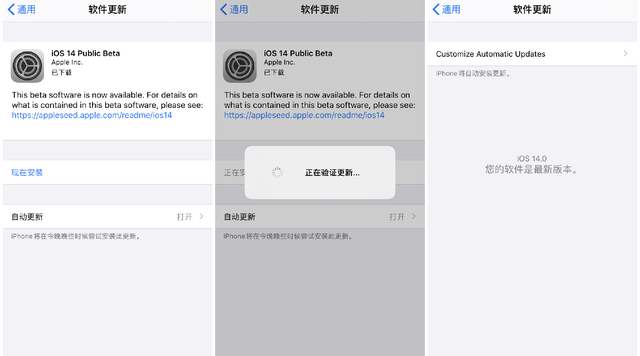
当iPhone重启之后,你的手机系统已经升级到最新的iOS 14了,就可以尽情的享受全新版本带来的新功能和新体验了。 最后还是要提醒大家:不要轻易尝试,特别是小白用户和手机内有大量数据和文件的用户。至于iOS 14的BUG和新特性,亓纪会在稍后和大家分享。
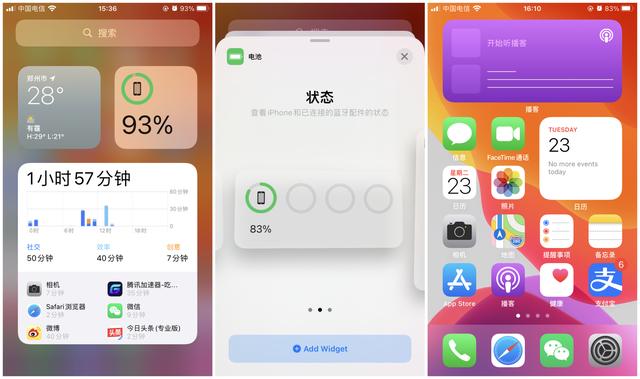
亓言纪语:
和往常以前,很多网友都在吐槽iOS 14越来越像安卓系统,很多升级都是安卓以前的功能和特性。对于这件事亓纪的想法是:在不违反专利和法律的情况下,好的功能就应该被拿来提升用户体验,并且iPhone一直都是后发制人的专家,将很多好功能的体验做到了极致,这也是为何数以亿计的用户喜欢iPhone的原因之一

